FONTOS: A korábbi infotéka Mentés.NET-el létrehozott ZIP mentést ebben a programban nem tudja betölteni, mivel itt nem ugyanazzal a módszerrel történik a mentés és a visszatöltés.
A visszatöltés során több előre meghatározott lehetőség közül választhat, amiknek bizonyos paraméterei testre szabhatóak.
A visszatöltés az alábbi adatokra vonatkozhat:
| o | Cégnyitás ablak tartalma: A számítógépre telepített infotéka .NET programokban felvett Cégek listája, illetve adatbázisok beállításai, valamint a programok Regisztrációja. |
| o | Adatbázisok: A számítógépen található infotéka .NET programokhoz létrehozott Cégek adatbázisai, a Cégnyitás ablakokban tárolt adatok alapján. |
| o | Felhasználói beállítások: Az aktuális Windows felhasználó mappájában a programok által tárolt munkaállomásra vonatkozó adatok. Ezt a lehetőséget csak akkor használja, ha ugyanarra a gépre, azonos beállításokkal telepített Windows környezetbe állítja vissza a programokat. Egyéb esetben problémákat okozhat a programok futásában! |
A program sikeres indítása után az alábbi ablakkal találkozik. Felül válassza a Visszatöltés fület. A visszatöltésnél a jobb átláthatóság kedvéért több lépésből álló folyamaton kell végigmenni. Az alapbeállítások minden ablakban arra az esetre vonatkoznak, amikor egy mentés teljes tartalmát szeretné helyreállítani egy újonnan telepített üres gépen, ahol az Infotéka .NET programok szintén üresen fel vannak telepítve. Erről itt olvashat: Programok új gépre költöztetése
Minden oldalon talál egy rövid leírást a teendőkkel kapcsolatban.
1. Tallózza ki ennek az alkalmazásnak a Mentés funkciójával készült ZIP állományt, ami a költöztetéshez/helyreállításhoz szükséges anyagot tartalmazza. Ennek az állománynak a felépítése kötött, és lehetősége van manuálisan is elkészíteni, ha az a számítógép, amiről a mentést szeretné elvégezni, nem működőképes, de Ön rendelkezik a cégekről egyenként készült .bak típusú mentésekkel.
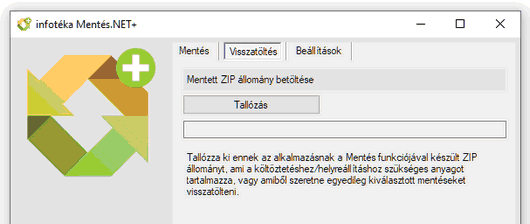
2. A Visszatöltés módja oldalon válassza ki, hogy mi lesz a feladat. Ettől függően fogja a program felajánlani a beállításokat, amiknek egy részét egyedi igények esetén később testre szabhatja. Minden profilhoz talál egy rövid leírást is. Az alapverzióban csak a Programok költöztetése érhető el. A többi lehetőséghez vásárolja meg a Teljes verziót.
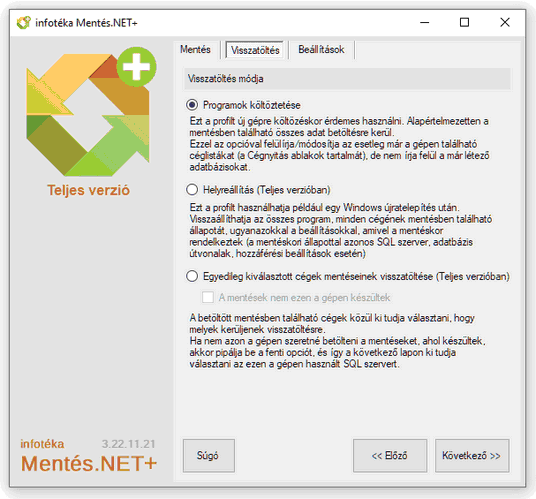
További információ leginkább a Helyreállítás esetében szükséges, ami egy speciális lehetőség. Ezt a módot választva a visszatöltés a mentésben található paraméterek alapján történik. Például: SQL szerver példányneve, verziója, adatbázis fájlok elérési útja, stb... Ebből látható, hogy ez olyan esetben jöhet jól, ha egyedi felépítésű adatbázis környezetet kell visszaállítani, amiben például több SQL szerver példány között szétosztva találhatóak az adatbázisok, vagy akár minden adatbázis külön mappában van.
Így ez a lehetőség feltételezi, hogy a cél környezetben ugyanúgy megvannak ezek az SQL szerver példányok, és az adatbázisok egyedi mappái. Erről a konkrét lehetőségről itt olvashat: Cégek helyreállítása a korábbival megegyező környezetben
Az 5. pontban lesz szó az adatbázisokkal kapcsolatos kompatibilitási problémák ellenőrzéséről.
3. Az SQL szerver kiválasztásával azt a szerver példányt jelölheti ki a létező szerverek közül, amelyikkel használni szeretné az infotéka .NET programokat. Ezzel az oldallal alapértelmezetten csak akkor találkozik, ha az előző oldalon a Programok költöztetése opciót választotta, illetve ha az Egyedileg kiválasztott cégek mentéseinek visszatöltése opciót választja és bepipálja "A mentések nem ezen a gépen készültek" lehetőséget.
Helyreállítás esetén nincs lehetőség az SQL szerver kiválasztására, mivel a mentésben található információk alapján történik a visszatöltés. Erről olvashat egy bekezdéssel feljebb.
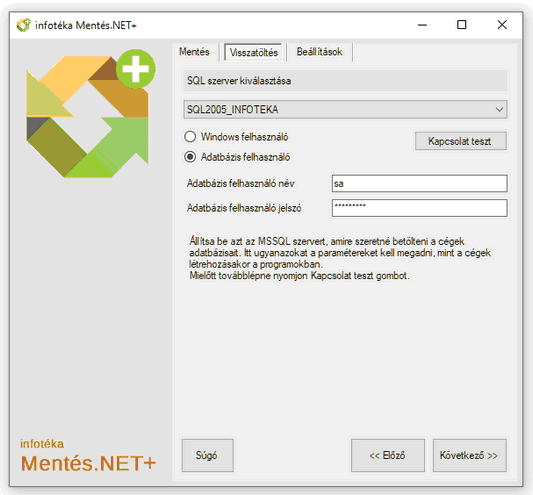
A szerverhez az aktuális Windows felhasználóval vagy egy külön létrehozott Adatbázis felhasználóval csatlakozhat. A programjainkkal együtt települő SQL Szerver expressz-ben a telepítéskor létrehozunk egy ilyen felhasználót (Felhasználónév: sa, Jelszó: InfoTeka1). A beállítás után a [Kapcsolat teszt] gombbal tudja ellenőrizni a szerver megfelelő működését/elérését.
A visszatöltést elvégezheti olyan SQL szervert kiválasztva is, ami már használatban van, de FONTOS, hogy a program biztonsági okokból az alapértelmezett beállításokat használva nem írja felül a már létező adatbázis fájlokat, hanem üzenetet küld erről (ha be van pipálva a Figyelmeztetések azonnali megjelenítése opció a Beállítások/Általános pontban), és a LOG fájlban is bejegyzi a sikertelen visszatöltést.
Programok költöztetésekor a sikeresen betöltött cégekhez az itt beállított SQL szervert rendeli hozzá a program, és ha Adatbázis felhasználót állít be, akkor azt is megkapja az adott cég a névvel, jelszóval együtt, így ezeket nem kell átállítani a költöztetés után a Cégnyitás ablakban.
A [Következő >>] gombra kattintva a program automatikusan is elvégzi a Kapcsolat tesztet, ha ez nem történt meg korábban, és csak akkor enged a következő oldalra lépni, ha a kiválasztott SQL szervert rendben találta.
4. A Testreszabás oldalon található állapot attól függ, hogy milyen módot választott a Visszatöltés módja oldalon.
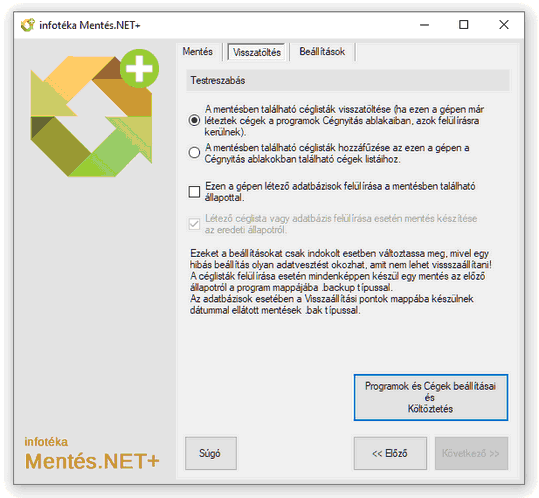
Az első két opció a Cégek kezelésével kapcsolatos, és csak a Programok költöztetése mód beállításakor érhetőek el:
| • | A mentésben található céglisták visszatöltése: Ha már vannak cégek létrehozva a gépen a programokhoz tartozóan, akkor a költöztetés során ezeket a céglistákat a program felülírja a mentésben található céglistákkal (de ahogy korábban is írtuk, a létező adatbázisokat alapértelmezetten nem írja felül), így a folyamat végén már csak azok a cégek lesznek a Cégnyitás ablakban, amelyek a mentésben voltak, de készül egy .backup típusú állomány a céglista előző állapotáról (***dotnetcegek.xml.backup) |
| • | A mentésben található céglisták hozzáfűzése az ezen a gépen a Cégnyitás ablakokban található cégek listáihoz: Ha már vannak cégek létrehozva a gépen a programokhoz tartozóan, akkor a költöztetés során ezekhez a céglistákhoz a program hozzáfűzi a mentésben található azon cégeket, amelyek előzőleg nem léteztek a gépen. Ez a lehetőség akkor lehet hasznos, ha például több gépről szeretné "összeköltöztetni" a programokat. Ilyenkor minden gépen készítse el a mentést ezzel a programmal, majd a célgépen egymás után töltse be ezeket. Azonban, ha átfedések vannak (egy cég több gépen is megvan), akkor arra külön figyelni kell, hogy melyik változatot szeretné a célgépen betölteni. Ez azt is jelenti, hogy egy céghez tartozó különböző mentéseket nem tud összefűzni! Az ezzel kapcsolatos lehetőségekről egy bekezdéssel lejjebb olvashat a Cégek kiválasztásánál. |
Az "Ezen a gépen létező adatbázisok felülírása a mentésben található állapottal" opciót bepipálva, a visszatöltéskor a célgépen már létező adatbázisok mentésben található változatát is betölti a program. Ez a Programok költöztetésekor és Helyreállításkor alapértelmezetten nincs is bepipálva, ezzel meg lehet előzni a már létező cégek véletlen felülírását.
Ha viszont bepipálja, akkor biztonsági okból felülíráskor készül egy mentés a felülírás előtti állapotról, ami a Visszaallitasi_pontok mappában található meg dátumozott almappákba helyezve, abban a könyvtárban, ahol a mentesdotnetplus.exe van. Ezekben a mappákban .bak típusú mentések találhatóak, de csak azokról a cégekről, amik valóban felülírásra kerültek.
Ez a lehetőség is kikapcsolható, ha a "Létező céglista vagy adatbázis felülírása esetén mentés készítése az eredeti állapotról" opciótól elveszi a pipát, és ennek az opciónak az állapotát a LOG állományban is jelzi a program.
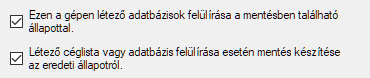
Ezeket a beállításokat csak indokolt esetben változtassa meg, mivel egy hibás beállítás olyan adatvesztést okozhat, amit nem lehet visszaállítani! Kiemelten igaz ez a két pipálható opcióra, amelyek az adatbázis felülírásra vonatkoznak.
A céglisták felülírása esetén mindenképpen készül egy másolat az előző állapotról (***dotnetcegek.xml.backup).
5. Az utolsó lépéshez - a költöztetés/helyreállítás előtt - nyomja meg a [Programok és Cégek beállításai és Költöztetés] gombot. Az ekkor felugró ablakban tudja kiválasztani a helyreállítandó programokat és cégeket.
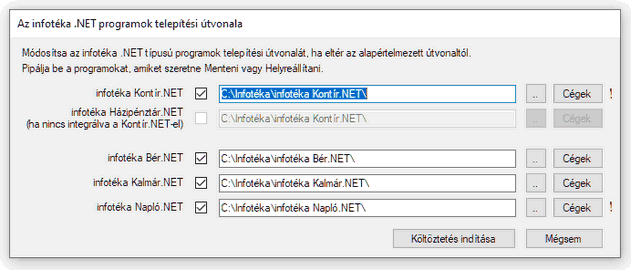
A programok mellett megtalálható tallózó gombra [..] kattintva tudja kijelölni azt a mappát, ahova az adott program telepítve van vagy lesz. A Cégnyitás ablak adatainak helyreállításakor a program módosítja az SQL szerverek sor tartalmát az új gépnév\SQL szerver példány nevére, illetve ha Adatbázis felhasználót állít be, akkor azt is megkapja az adott cég a névvel, jelszóval együtt, így helyreállítás után nem kell külön cégenként módosítani a Cégnyitás ablakban. Minden egyéb adatot változatlanul hagy a cégek paramétereiben. Ha a helyreállítás célmappájában már létezik az adott ***dotnetcegek.xml állomány, akkor azt .backup kiterjesztéssel megőrzi a program.
A betöltendő cégek kiválasztásával kapcsolatban két lehetőség is van: Az adott program sorában a név után található pipával a programhoz tartozó összes céget elveheti/hozzáadhatja a visszatöltéshez, illetve a szintén minden program mellett megtalálható [Cégek] gombra kattintva tudja megadni, hogy a mentett ZIP állományban található cégek közül melyek kerüljenek visszatöltésre. Alapértelmezetten a Programok költöztetésekor és Helyreállításkor minden cég ki van jelölve, viszont Egyedileg kiválasztott cégek mentéseinek visszatöltésekor nincs kijelölve egyetlen cég sem, mivel ebben az esetben valószínűleg csak egy vagy néhány cég lesz betöltve, amelyeket így ki tud választani.
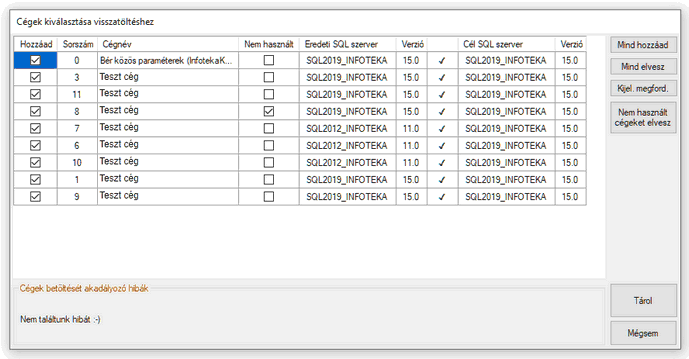
| • | A listában a Hozzáad oszlopban tudja pipával jelezni, hogy mely cégeket kívánja visszatölteni a mentésből. Ehhez rendelkezésre állnak a [Mind hozzáad], [Mind elvesz], [Kijel. megford.] és a [Nem használt cégeket elvesz] lehetőségek is. |
| • | A sorszám a mentésben található céghez tartozó sorszámot mutatja, így nem feltétlenül 1-től folyamatosan növekvő sorszámozást fog itt találni. |
| • | Ezt a sorszámozást befolyásolja, ha a mentésben található cégek hozzáfűzését választja a gépen található céglistákhoz. Ebben az esetben a hozzáfűzés folyamata során a gépen található cégek sorszámai nem változnak, de a mentésből betöltött cégek új sorszámot kapnak, így elkerülve azok ismétlődését. |
| • | A "Nem használt" oszlop jelzi, hogy a betöltésre kerülő cégek közül melyek voltak Nem használtra állítva a mentéskor. Ezt az állapotot visszatöltés után is megtartják az adott cégek. |
| • | Az Eredeti SQL szerver annak a szervernek a nevét mutatja, amin az adott céghez tartozó adatbázist létrehozták. A Verzió pedig ennek a szervernek a verziószáma. |
| • | A Cél SQL szerver annak a szervernek a nevét mutatja, amire a cég betöltése fog történni. A Verzió pedig ennek a szervernek a verziószáma. |
| • | A kettő között található a kompatibilitás ellenőrzésének eredménye: |
✓ Nem találtunk hibát.
x A céghez beállított Eredeti SQL szerver példány nem található ezen a gépen.
? A céghez beállított Eredeti SQL szerver példány mentéskor nem volt azonosítható.
▲ A céghez tartozó Eredeti SQL szerver példány magasabb verziószámú, mint az ezen a gépen beállított Cél SQL szerver.
▼▲ A céghez beállított Eredeti SQL szerver példány nem azonos verziószámú az ezen a gépen található Cél SQL szerver példánnyal.*
Ø A mentés nem ezzel az alkalmazással készült, így hiányosak a mentett adatbázis adatai.
Ha a fenti hibák közül bármelyik előfordul, akkor az ablak alsó részén a hibák típusainak listáját is láthatja, illetve a jobb oldalon található gombot megnyomva a hibás cégeket is egyszerre elveheti a betöltésből.

*Van egy speciális hibajelzés, ami csak Helyreállításkor fordulhat elő:
Helyreállításkor elsősorban azt figyeli a program, hogy a cégekhez tartozó eredeti SQL szerver példányok ugyanazon a néven és ugyanazzal a verzióval megtalálhatóak legyenek az új környezetben is. Ha ezek közül bármelyik nem teljesül, akkor ezt a hibajelzést kapja az adott cég.
▼▲ A céghez beállított Eredeti SQL szerver példány nem azonos verziószámú az ezen a gépen található Cél SQL szerver példánnyal.
A hibajelzések csak információ jellegűek, tehát ha ezeket a cégeket is Hozzáadva hagyja a visszatöltéshez, akkor a program meg fogja kísérelni a visszatöltést, és adott esetben sikeres is lehet.
A cégek kiválasztása után a [Tárol] gomb megnyomásával tudja menteni a kiválasztás eredményét, vagy a [Mégsem] gombbal elvetheti a változásokat. Ezek után a [Költöztetés indítása] gombra kattintva elvégezheti a visszatöltést (lásd a feljebb található képen).
A program minden fontos információt rögzít egy LOG fájlban, ami a visszatöltés befejezésekor akár azonnal megnyitható. Ennek segítségével tudja ellenőrizni, hogy minden rendben zajlott-e a visszatöltés folyamatában, konkrétan felsorolva minden állományt, ami visszatöltésre került, vagy sikertelen volt a visszatöltése.